Как да изтриете приложения от iCloud: 4 най-добри метода

Изчерпва ли ви мястото в iCloud? Прочетете тази статия, за да научите как да изтривате приложения от iCloud на iPad, iPhone, Mac и Windows PC.
Когато използвате устройство с iOS, е почти отстъпка, че в крайна сметка ще използвате iCloud услугите на Apple. Услугите може да са страхотни, но както всяка друга услуга, тя може да се провали от време на време. Грешката, която срещате, очевидно ще зависи от това, което се опитвате да направите.
Тъй като броят на грешките, които можете да срещнете, е значителен, нека разгледаме най-често срещаните. Например, можете да срещнете грешка, която казва, че не можете да се свържете с iCloud или че има проблем със синхронизирането. Не се тревожи, покрих те.
Грешките при свързването не винаги са по ваша вина: понякога грешката е на Apple. За да зачеркнете тази възможност от списъка, можете да разгледате страницата за състоянието на Apple, където можете да видите дали сървърите работят и работят.
За да коригирате тази грешка, може да се наложи да се съгласите с най-новите правила и условия. Можете да направите това, като отидете на Настройки и след това докоснете името си в горния ляв ъгъл на дисплея. Ако е необходима актуализация на условията, трябва да видите съобщение, което ви уведомява.
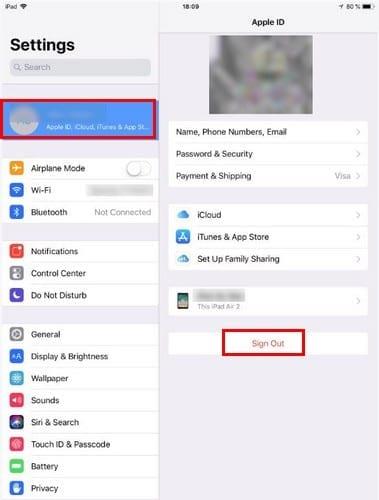
Друго възможно решение е да излезете от акаунта си и да влезете отново. Когато докоснете името си, опцията за излизане трябва да е в долната част в червено. За да излезете от вашия iTunes акаунт, отидете на настройки > докоснете името си > iTunes & App Store > Изберете вашия акаунт > Изход.
За да спестите място на вашето iOS устройство, вашите приложения запазват данните си в iCloud. Но има моменти, когато това не се прави автоматично и решението може да бъде толкова просто, като превключване на опцията.
Звучи глупаво, но причината, поради която приложенията не запазват данните, може да е, че не сте активирали опцията. За да проверите дали е включено, отидете на Настройки > Докоснете името си > iCloud. Всички приложения, които имат активиран превключвател, използват iCloud.
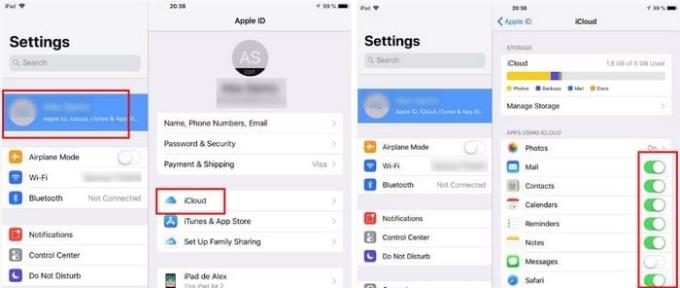
Чували сте това милион пъти, но понякога е необходимо просто рестартиране. Изключете и включете вашето iOS устройство. Ако след рестартиране проблемът остане, уверете се, че сте влезли във всички акаунти, които няма да се синхронизират. За да проверите дали сте влезли, отидете на Настройки > докоснете къде е вашето име на вашите iOS устройства.
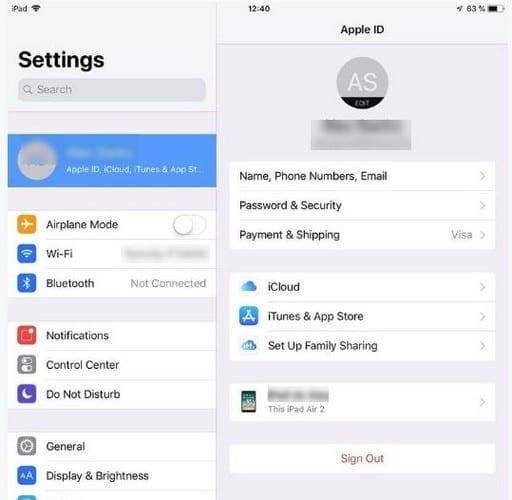
Настройките на iCloud актуализират ли се от доста време? За да преодолеете това, можете да опитате да изключите устройството си с iOS. Когато е изключен и натиснете бутона за захранване, за да го включите, продължете да го натискате, докато се появи логото на Apple.
Ще трябва да въведете отново вашите iCloud данни в Настройки. Тази корекция важи и ако изпитате проблема, когато го видите, когато настройвате новия си iPhone или iPad. Също така е обичайно да видите тази грешка и в помощника за настройка.
Надяваме се, че няма да ви се налага да се справяте с тези проблеми твърде често. Но когато се появят, ще бъдете добре и готови. Apple предлага отлична услуга, но дори и най-доброто може да се провали от време на време. Какви грешки срещате често?
Изчерпва ли ви мястото в iCloud? Прочетете тази статия, за да научите как да изтривате приложения от iCloud на iPad, iPhone, Mac и Windows PC.
Ако току-що сте преминали към Windows 10 Mobile с покупката на чисто нов Lumia 950 или Lumia 950 XL, ето кратък урок за това как можете
Научете как да отстраните най-често срещаните проблеми с Apple iCloud.
Поради достъпността както на лична, така и на обществена информация в интернет, споделянето на документи и други форми на медия стана невероятно. Научете как да получите достъп до услугата Apple iCloud и да я използвате, за да споделяте снимки с този урок.
Ако имате устройство на Apple, вече сте настроили iCloud акаунт. Ако не се възползвате от цялата услуга, която може да предложи, вие сте
Ако вашата библиотека със снимки на iMac е станала твърде голяма, може да търсите удобен начин да преместите снимките си към алтернативно решение за съхранение. Тук
Apple се справя по-добре от повечето компании, когато става въпрос за поверителност. Но не всички настройки по подразбиране на iPhone са в най-добрия интерес на потребителя.
Чрез този бутон за действие можете да извикате ChatGPT, когато пожелаете, на телефона си. Ето ръководство за отваряне на ChatGPT с помощта на бутона за действие на iPhone.
Как да направите дълга екранна снимка на iPhone ви помага лесно да заснемете цялата уеб страница. Функцията за превъртане на екрана на iPhone е достъпна на iOS 13, iOS 14 и ето подробно ръководство за това как да направите дълга екранна снимка на iPhone.
За да промените паролата си за iCloud, можете да го направите по много различни начини. Можете да промените паролата си за iCloud на компютъра си или на телефона си чрез приложение за поддръжка.
Когато изпращате съвместен албум на iPhone на някой друг, той ще трябва да се съгласи да се присъедини към него. Има няколко начина да приемете покани за споделяне на албум на iPhone, както е показано по-долу.
Тъй като AirPods са малки и леки, понякога е лесно да се загубят. Добрата новина е, че преди да започнете да разкъсвате къщата си в търсене на изгубените си слушалки, можете да ги проследите с помощта на вашия iPhone.
Знаете ли, че в зависимост от региона, където е произведен вашият iPhone, той може да има разлики в сравнение с iPhone-ите, продавани в други страни?
Обратното търсене на изображения на iPhone е много лесно, когато можете да използвате браузъра на устройството или да използвате някои приложения на трети страни за повече опции за търсене.
Ако често се налага да се свързвате с някого, можете да настроите бързи повиквания на вашия iPhone с няколко прости стъпки.
Хоризонталното завъртане на екрана на iPhone ви помага да гледате филми или Netflix, да преглеждате PDF файлове, да играете игри... по-удобно и да имате по-добро изживяване.













